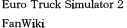「拡張機能のインストール方法」の版間の差分
ページの作成:「MediaWikiでは機能の追加は拡張機能というものを、MediaWikiのプロジェクトページからダウンロードしてセットアップします。これはワードプレスのプラグインに相当するものです。文字通り機能の拡張であって見た目(外装)には基本的には影響しません。このページでは、MediaWikiに拡張機能をインストールして使えるようにするまでの基本的な流れ…」 |
detailsタグとsummaryタグの挿入 |
||
| (同じ利用者による、間の3版が非表示) | |||
| 1行目: | 1行目: | ||
MediaWikiでは機能の追加は拡張機能というものを、[https://www.mediawiki.org/wiki/Manual:Extensions/ja MediaWikiのプロジェクトページ]からダウンロードしてセットアップします。これはワードプレスのプラグインに相当するものです。文字通り機能の拡張であって見た目(外装)には基本的には影響しません。このページでは、MediaWikiに拡張機能をインストールして使えるようにするまでの基本的な流れを説明します。 | |||
== 拡張機能を探す == | <details open> | ||
<summary>== 拡張機能を探す ==</summary> | |||
まずは、MediaWikiでどういう機能を実装したいのか[https://google.co.jp/ Google]で検索するところから始めます。MediaWikiの拡張機能は多岐にわたり数多くありますので、探すのが大変です。しかも、MediaWikiを本格的に運用している事例が少ないことから資料となるWEBサイトもワードプレスの参考資料となるWEBサイトと比較すると10分の1くらいではないかと思われます。<br> | |||
これは、誇張しているわけではなく本当に資料が少ないです。色々なキーワードや文章で検索しても、ヒットするのは、たいてい[https://www.mediawiki.org/wiki/Help:Contents/ja MediaWikiプロジェクトのヘルプ]ばかり。しかも、そのヘルプは数年前の資料であることなどザラです。本サイトも体裁を整えるために拡張機能を色々探してまわり形になるのに5日ほどかかっています。これがワードプレスだったら、必要なプラグインというのはたいてい決まっていてそれを管理画面上からアップロードして有効化してと、全部ブラウザで完結するのですがMediaWikiはそうはいきません。ある程度WEBシステムを分かっている人が管理すること前提で設計されているようで、必要なソフトウェアがいくつかあります。 | |||
</details> | |||
== 必要なソフトウェア == | <details open> | ||
<summary>== 必要なソフトウェア ==</summary> | |||
拡張機能をインストールする上で必要なソフトウェアを挙げていきます。 | 拡張機能をインストールする上で必要なソフトウェアを挙げていきます。 | ||
*MediaWiki ウィキペディアを動かすくらい大規模なWEBサイトを構築できるWikiプログラム。これがないと始まらないです。 | *[https://www.mediawiki.org/wiki/MediaWiki/ja MediaWiki] ウィキペディアを動かすくらい大規模なWEBサイトを構築できるWikiプログラム。これがないと始まらないです。 | ||
*explzh ファイル・フォルダの圧縮解凍ソフト。様々な圧縮形式に対応していてフリーソフトウェア。 | *[https://www.ponsoftware.com/archiver/download.htm explzh] ファイル・フォルダの圧縮解凍ソフト。様々な圧縮形式に対応していてフリーソフトウェア。 | ||
*FileZilla FTPによるファイル転送ソフトウェア。バージョンアップしてFTPの安定性が増しました。フリーソフトウェア。 | *[https://filezilla-project.org/ FileZilla] FTPによるファイル転送ソフトウェア。バージョンアップしてFTPの安定性が増しました。フリーソフトウェア。 | ||
*サクラエディタ 主にLocalSettings.phpを編集するのに使います。Windows 10/11なら標準のテキストエディタでも大丈夫かもしれませんが、UTF-8の文字コード、LF改行コードで編集できるテキストエディタならなんでも大丈夫です。 | *[https://sakura-editor.github.io/ サクラエディタ] 主にLocalSettings.phpを編集するのに使います。Windows 10/11なら標準のテキストエディタでも大丈夫かもしれませんが、UTF-8の文字コード、LF改行コードで編集できるテキストエディタならなんでも大丈夫です。 | ||
</details> | |||
== ダウンロード方法 == | <details open> | ||
<summary>== ダウンロード方法 ==</summary> | |||
多くの拡張機能は、[https://www.mediawiki.org/wiki/Manual:Extensions/ja MediaWikiのプロジェクトページ]のExtensionsページにダウンロードリンク、またはGitプロジェクトのページリンクがあります。MediaWikiのバージョンにあったファイルをプルダウンで選択してダウンロード開始ボタンを押します。すると数秒待つとダウンロードを開始します。ファイルはtar.gz形式の圧縮ファイルがほとんどです。このファイルは、windows 10/11標準のzip形式とは違うので普通は解凍できません。そのため、圧縮・解凍ソフトを使用します。<br> | |||
</details> | |||
== セットアップ方法 == | <details open> | ||
<summary>== セットアップ方法 ==</summary> | |||
拡張機能をダウンロード・解凍したら、extensions/ フォルダの下に解凍したフォルダをそのまま配置します。たいていの拡張機能ファイルは解凍すると拡張機能名のフォルダの中にファイルが存在しています。 | 拡張機能をダウンロード・解凍したら、extensions/ フォルダの下に解凍したフォルダをそのまま配置します。たいていの拡張機能ファイルは解凍すると拡張機能名のフォルダの中にファイルが存在しています。 | ||
*例:extensions/ExtensionName このように拡張機能名の最初が大文字で、途中のキーワードになる文字の最初も大文字になっていることがほとんどです。 | *例:extensions/ExtensionName このように拡張機能名の最初が大文字で、途中のキーワードになる文字の最初も大文字になっていることがほとんどです。 | ||
このExtensionNameフォルダを丸ごとFTPでサーバーにアップロードしていきます。場所はサーバー内のextensions/ フォルダです。<br> | このExtensionNameフォルダを丸ごとFTPでサーバーにアップロードしていきます。場所はサーバー内のextensions/ フォルダです。<br> | ||
extensions/ExtensionName と拡張機能を配置することができたら第一段階終了です。 | extensions/ExtensionName と拡張機能を配置することができたら第一段階終了です。 | ||
</details> | |||
== LocalSettings.phpの設定 == | <details open> | ||
<summary>== LocalSettings.phpの設定 ==</summary> | |||
LocalSettings.phpの設定方法は、たいていMediaWikiの拡張機能ページの中盤あたりに解説されています。英語版のこともよくあるのでChromeブラウザの「日本語に翻訳」が大活躍します。LocalSettings.phpに記述するコードは主に2つです。 | LocalSettings.phpの設定方法は、たいていMediaWikiの拡張機能ページの中盤あたりに解説されています。英語版のこともよくあるのでChromeブラウザの「日本語に翻訳」が大活躍します。LocalSettings.phpに記述するコードは主に2つです。 | ||
*<code>wfLoadExtension( 'ExtensionName' );</code>拡張機能のプログラムをロードするコード。バージョンが新しいものでのコードです。2023年11月現在の最新バージョンは1.40.1です。もうすぐ1.41.0がリリースされます。 | *<code>wfLoadExtension( 'ExtensionName' );</code>拡張機能のプログラムをロードするコード。バージョンが新しいものでのコードです。2023年11月現在の最新バージョンは1.40.1です。もうすぐ1.41.0がリリースされます。 | ||
*<code>$wgExtensionNameSetting = true;</code>など。このような設定パラメータをLocalSettings.phpに記述する必要がある場合があります。この設定については、各拡張機能ページに解説が載っています。 | *<code>$wgExtensionNameSetting = true;</code>など。このような設定パラメータをLocalSettings.phpに記述する必要がある場合があります。この設定については、各拡張機能ページに解説が載っています。 | ||
</details> | |||
== 動作確認 == | <details open> | ||
<summary>== 動作確認 ==</summary> | |||
ここまできたら、あとはMediaWikiの動作確認です。セットアップした拡張機能が動作しているか実際にMediaWikiにアクセスして確かめましょう。このコードの記述をミスしていると、インターナルサーバーエラー500になります。そうなったら慌てずにLocalSettings.phpをじっくり見て、編集した箇所に記述ミスがないか確認しましょう。たいていは文字コードがUTF-8になっていなかったり、改行コードがLFになっていなかったりです。あとは<code>;</code>の書き忘れくらいでしょうか。'''記述した文字の大文字・小文字はプログラムでは厳密に区別されます'''のでこれも注意です。<br> | ここまできたら、あとはMediaWikiの動作確認です。セットアップした拡張機能が動作しているか実際にMediaWikiにアクセスして確かめましょう。このコードの記述をミスしていると、インターナルサーバーエラー500になります。そうなったら慌てずにLocalSettings.phpをじっくり見て、編集した箇所に記述ミスがないか確認しましょう。たいていは文字コードがUTF-8になっていなかったり、改行コードがLFになっていなかったりです。あとは<code>;</code>の書き忘れくらいでしょうか。'''記述した文字の大文字・小文字はプログラムでは厳密に区別されます'''のでこれも注意です。<br> | ||
拡張機能のインストール・セットアップは上記の繰り返しです。慣れれば一つの機能のセットアップは10分もかからないでしょう。しかし、拡張機能を探すのにとても時間がかかります。 | 拡張機能のインストール・セットアップは上記の繰り返しです。慣れれば一つの機能のセットアップは10分もかからないでしょう。しかし、拡張機能を探すのにとても時間がかかります。 | ||
</details> | |||
== 参考資料 == | <details open> | ||
<summary>== 動作環境 ==</summary> | |||
*[https://www.mediawiki.org/wiki/Download/ja MediaWiki ver 1.40.1] | |||
*[https://www.mediawiki.org/wiki/Skin:Vector/2022/ja Skin:ベクター/2022年版] | |||
*[https://www.mediawiki.org/wiki/Skin:Minerva%20Neue Skin:Minerva Neue] | |||
*[https://www.mediawiki.org/wiki/Skin:Timeless/ja Skin:Timeless] | |||
</details> | |||
<details open> | |||
<summary>== 参考資料 ==</summary> | |||
MediaWikiプロジェクト関連のページ | MediaWikiプロジェクト関連のページ | ||
*[https://www.mediawiki.org/wiki/MediaWiki MediaWikiプロジェクト] | *[https://www.mediawiki.org/wiki/MediaWiki MediaWikiプロジェクト] | ||
| 42行目: | 63行目: | ||
*[https://knowledge.rinpress.com/index.php/%E3%83%A1%E3%82%A4%E3%83%B3%E3%83%9A%E3%83%BC%E3%82%B8#Mediawiki とある社畜の頭脳整理] | *[https://knowledge.rinpress.com/index.php/%E3%83%A1%E3%82%A4%E3%83%B3%E3%83%9A%E3%83%BC%E3%82%B8#Mediawiki とある社畜の頭脳整理] | ||
*[https://qiita.com/mkuriki1990/items/a6073ceaf25ebc5cf08d mkuriki1990(村橋 究理基)] | *[https://qiita.com/mkuriki1990/items/a6073ceaf25ebc5cf08d mkuriki1990(村橋 究理基)] | ||
</details> | |||
[[Category:MediaWikiについての備忘録]] | |||
2024年9月29日 (日) 13:10時点における最新版
MediaWikiでは機能の追加は拡張機能というものを、MediaWikiのプロジェクトページからダウンロードしてセットアップします。これはワードプレスのプラグインに相当するものです。文字通り機能の拡張であって見た目(外装)には基本的には影響しません。このページでは、MediaWikiに拡張機能をインストールして使えるようにするまでの基本的な流れを説明します。
拡張機能を探す
まずは、MediaWikiでどういう機能を実装したいのかGoogleで検索するところから始めます。MediaWikiの拡張機能は多岐にわたり数多くありますので、探すのが大変です。しかも、MediaWikiを本格的に運用している事例が少ないことから資料となるWEBサイトもワードプレスの参考資料となるWEBサイトと比較すると10分の1くらいではないかと思われます。
これは、誇張しているわけではなく本当に資料が少ないです。色々なキーワードや文章で検索しても、ヒットするのは、たいていMediaWikiプロジェクトのヘルプばかり。しかも、そのヘルプは数年前の資料であることなどザラです。本サイトも体裁を整えるために拡張機能を色々探してまわり形になるのに5日ほどかかっています。これがワードプレスだったら、必要なプラグインというのはたいてい決まっていてそれを管理画面上からアップロードして有効化してと、全部ブラウザで完結するのですがMediaWikiはそうはいきません。ある程度WEBシステムを分かっている人が管理すること前提で設計されているようで、必要なソフトウェアがいくつかあります。
必要なソフトウェア
拡張機能をインストールする上で必要なソフトウェアを挙げていきます。
- MediaWiki ウィキペディアを動かすくらい大規模なWEBサイトを構築できるWikiプログラム。これがないと始まらないです。
- explzh ファイル・フォルダの圧縮解凍ソフト。様々な圧縮形式に対応していてフリーソフトウェア。
- FileZilla FTPによるファイル転送ソフトウェア。バージョンアップしてFTPの安定性が増しました。フリーソフトウェア。
- サクラエディタ 主にLocalSettings.phpを編集するのに使います。Windows 10/11なら標準のテキストエディタでも大丈夫かもしれませんが、UTF-8の文字コード、LF改行コードで編集できるテキストエディタならなんでも大丈夫です。
ダウンロード方法
多くの拡張機能は、MediaWikiのプロジェクトページのExtensionsページにダウンロードリンク、またはGitプロジェクトのページリンクがあります。MediaWikiのバージョンにあったファイルをプルダウンで選択してダウンロード開始ボタンを押します。すると数秒待つとダウンロードを開始します。ファイルはtar.gz形式の圧縮ファイルがほとんどです。このファイルは、windows 10/11標準のzip形式とは違うので普通は解凍できません。そのため、圧縮・解凍ソフトを使用します。
セットアップ方法
拡張機能をダウンロード・解凍したら、extensions/ フォルダの下に解凍したフォルダをそのまま配置します。たいていの拡張機能ファイルは解凍すると拡張機能名のフォルダの中にファイルが存在しています。
- 例:extensions/ExtensionName このように拡張機能名の最初が大文字で、途中のキーワードになる文字の最初も大文字になっていることがほとんどです。
このExtensionNameフォルダを丸ごとFTPでサーバーにアップロードしていきます。場所はサーバー内のextensions/ フォルダです。
extensions/ExtensionName と拡張機能を配置することができたら第一段階終了です。
LocalSettings.phpの設定
LocalSettings.phpの設定方法は、たいていMediaWikiの拡張機能ページの中盤あたりに解説されています。英語版のこともよくあるのでChromeブラウザの「日本語に翻訳」が大活躍します。LocalSettings.phpに記述するコードは主に2つです。
wfLoadExtension( 'ExtensionName' );拡張機能のプログラムをロードするコード。バージョンが新しいものでのコードです。2023年11月現在の最新バージョンは1.40.1です。もうすぐ1.41.0がリリースされます。$wgExtensionNameSetting = true;など。このような設定パラメータをLocalSettings.phpに記述する必要がある場合があります。この設定については、各拡張機能ページに解説が載っています。
動作確認
ここまできたら、あとはMediaWikiの動作確認です。セットアップした拡張機能が動作しているか実際にMediaWikiにアクセスして確かめましょう。このコードの記述をミスしていると、インターナルサーバーエラー500になります。そうなったら慌てずにLocalSettings.phpをじっくり見て、編集した箇所に記述ミスがないか確認しましょう。たいていは文字コードがUTF-8になっていなかったり、改行コードがLFになっていなかったりです。あとは;の書き忘れくらいでしょうか。記述した文字の大文字・小文字はプログラムでは厳密に区別されますのでこれも注意です。
拡張機能のインストール・セットアップは上記の繰り返しです。慣れれば一つの機能のセットアップは10分もかからないでしょう。しかし、拡張機能を探すのにとても時間がかかります。
参考資料
MediaWikiプロジェクト関連のページ
MediaWikiを運用していて、技術的な解説をしているWEBサイトをいくつかご紹介します。